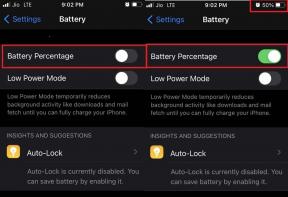Sådan låses Bootloader op på Moto E 2015 (Surnia / otus)
Lås Op Bootloader / / August 05, 2021
I dag vil vi guide dig om, hvordan du låser op Bootloader på Moto E 2015 (Surnia / otus). Så før installation af TWRP skal Moto E 2015 låses op. Så her er den fulde guide til Unlock Bootloader på Moto E 2015 (Surnia / otus) Smartphone. Hvis du låser op bootloader, kan du annullere garantien. Ved at låse op Bootloader kan du installere TWRP, Flash Rooting Zip-fil eller brugerdefineret ROM på din telefon. Læs mere Hvad låser op nedenfor. Følg denne vejledning i Sådan låses Bootloader op på Moto E 2015. Prøv kun dette på Moto E 2015-smartphone. Denne metode til at låse op bootloader på Moto E 2015 er enkel at følge. Men læs venligst nedenstående trin omhyggeligt.
Indholdsfortegnelse
- 0.1 Hvad er Unlock Bootloader?
-
1 Sådan låses Bootloader op på Moto E 2015 (Surnia / otus)
- 1.1 Hvad har du brug for?
- 1.2 TRIN FOR AT LÅSE OP BOOTLOADER PÅ Moto E 2015
Hvad er Unlock Bootloader?
Hvad er Unlock Bootloader?
En Bootloader er en kode, der kører, når vi tænder vores enhed. Denne kode initialiserer noget hardware og indlæser derefter kernen og ramdisken og starter opstartsprocessen. Så denne proces er kendt som Bootloader. Det samme koncept gælder for alle de tekniske ting som bærbar computer, pc, smartphone og enhver sådan enhed. Alle Android OEM-producenter låser bootloaderen, selvom den er en Open Source. Så hvis du vil prøve en CUSTOM ROM, er det umuligt at indlæse CUSTOM ROM uden Unlock Bootloader. Så producenten lavede en politik for at lave en smartphone med ulåst bootloader vil annullere garantien. De vil have dig til at holde fast i Stock ROM. Unlock Bootloader giver dig mulighed for at rodfæste din Android-smartphone, Flash TWRP og brugerdefineret ROM på en enkel, nem metode.
Sådan låses Bootloader op på Moto E 2015 (Surnia / otus)
Nu kan du let låse op bootloader ved at følge denne enkle guide til Sådan låses Bootloader op på Moto E 2015. Officiel Bootloader-oplåsning til Moto E 2015 annullerer også enhedens garanti. Så hvis du planlægger at låse bootloader op på Moto E 2015, er det altid bedre at vente, indtil din garanti er overstået. Hvis du har ulåst bootloader, kan du altid låse bootloaderen på din enhed når som helst.
FORUDSÆTNING
- Oplad din telefon op til 80% eller 70%
- Gå til Motorola-websted og tilmeld / tilmeld. (Du kan logge ind, hvis du allerede har et brugernavn og en adgangskode)
- Du mister garanti, hvis du låser op bootloaderen, så forbered dig på den.
- Lås op Bootloader kan slette alle dine data, så sørg for at sikkerhedskopiere din smartphone.
- Sørg for, at du har fulgt trinnene korrekt. Spring ikke over og læs! - Vi er ikke ansvarlige for eventuelle skader, du gør på din telefon.
Hvad har du brug for ?
Hvad har du brug for ?
- Download minimalt ADB-værktøj - KLIK HER eller Download den komplette ADB-opsætning til Windows / Mac her
- Hvordan Hent Bootloader-nøgle til Motorola Moto E 2015 Enhed?: Find i trin 14 om Sådan gør du Få Bootloader-nøgle til Motorola Moto E 2015-enhed
TRIN FOR AT LÅSE OP BOOTLOADER PÅ Moto E 2015
- Først og fremmest aktivere Udviklermulighed, For at aktivere udviklerindstillingen skal du gå til dine indstillinger -> Om -> Softwareoplysninger -> Mere -> Tryk nu på Build Number 7-8 gange, indtil du ser en skålmeddelelse “Udviklerindstilling aktiveret“

- Gå tilbage til indstillinger -> Nu skal du aktivere OEM-oplåsningved at gå til Indstillinger -> Udviklerindstilling og aktiver OEM-oplåsning og USB-fejlfinding

- Download og udpak den downloadede ADB fastboot Zip-fil på din pc
- Tilslut nu din telefon til computeren ved hjælp af et USB-kabel.
- Når du slutter din telefon til computeren, skal du vente, indtil alle driverne bliver installeret.

- I din ADB-hurtigstartmappe åbn et kommandopromptvindue ved at trykke på SHift-tast + højre museklik
- Skriv nu kommandoen i dit kommandovindue.
ADB-enheder
- Hvis du ser et pop op-vindue, der tillader USB-fejlfinding på din telefon, skal du klikke på OK
- Skriv nu kommandoen nedenfor for at genstarte din telefon til bootloader.
adb genstart bootloader
- Når din telefon genstartes i bootloader, skal du sørge for, at din telefon viser bootloader låst og skriv derefter kommandoen nedenfor for at sikre, at fastboot-drivere er installeret korrekt.
fastboot-enheder
- Denne kommando viser de tilsluttede enheder. Hvis din telefons serienummer vises, er du klar til at gå og kan fortsætte. Hvis telefonen IKKE er angivet, angiver dette, at dine drivere ikke er installeret korrekt. For at du kan fortsætte, skal du rette dine drivere, så din telefon er angivet under hurtigstart-enheder.
- Hvis telefonen er blevet genkendt af kommandoen ovenfor, skal du fortsætte med at starte i bootloader ved at trykke på lydstyrkeknappen på din telefon og vælge indstillingen BOOT TO DOWNLOAD MODE med tænd / sluk-tasten. Nu kan du låse bootloaderen op med følgende kommando: Husk at dette trin vil tørre ALT af telefonen
fastboot oem get_unlock_data

- Nu kommando returnerer en streng, som du har brug for til at kopiere strengen til en notesblok med en enkelt linje ved at slette al plads

(Bemærk: Kopier kun de fremhævede sektioner ovenfor. Kopier ikke prefikset INFO eller (bootloader)) - Sådan får du bootloader-nøgle til Moto E 2015 - Åbn webstedet Motorola låser op for boot loader-siden ved at tilmelde dig eller logge ind via Google Plus-konto

- Indsæt nu strengen fra Notesblok til feltet vist på webstedet (Tjek skærmbillede nedenfor)

- Når du klikker på “Kan min enhed låses op? ” du modtager en e-mail med oplåsningsnøgle.
- Kopier nu oplåsningsnøglen, og skriv følgende kommando, og indtast.
fastboot oem låse op UNLOCK_KEY
Her er UNLOCK_Key det sted, hvor du skal indsætte oplåsningstasten, som du kopierede fra e-mailen.
- Det er det! Din enhed låses op. hah! Hav det sjovt!
Hvis du har spørgsmål eller tvivl relateret til at låse op bootloader på Moto E 2015, skal du efterlade en kommentar nedenfor. tak skal du have
Jeg er teknisk indholdsforfatter og fuldtids blogger. Da jeg elsker Android og Googles enhed, startede jeg min karriere med at skrive til Android OS og deres funktioner. Dette fik mig til at starte "GetDroidTips". Jeg har afsluttet Master of Business Administration ved Mangalore University, Karnataka.